URL輸入聯想
當你在地址欄中輸入網址時,通常剛輸入一個字母,下面就會為你聯想一大串包含該字母的網址,方便我們快速地輸入之前訪問過的網址。
但是有些時候,我們不想讓IE浏覽器直接顯示網址,這有容易洩露隱私,那麼怎麼解決呢?大家只要禁用IE11浏覽器的“URL輸入聯想”功能就可以了,下面來看看一下具體的設置方法吧。
禁用IE11浏覽器URL輸入聯想功能的圖文教程:
1、點擊IE浏覽器窗口右上角的齒輪狀“工具”圖標,在彈出的菜單中選擇“Internet選項”;
2、打開“Internet選項”窗口,切換到“內容”選項卡,點擊“自動完成”右側的“設置”按鈕;
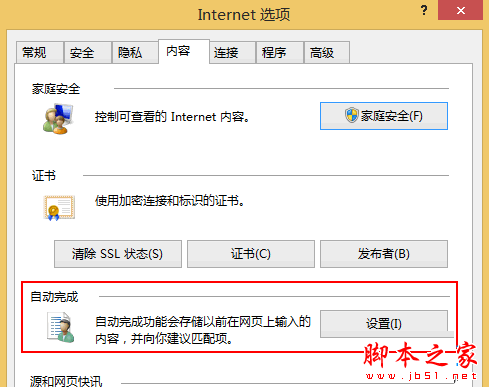
3、這裡就會打開“自動完成設置”窗口;
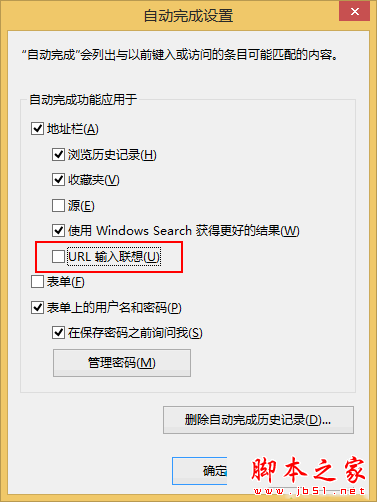
4、取消勾選“URL輸入聯想”即可;
5、確定關閉窗口,重啟IE浏覽器,再在地址欄中輸入URL時,IE浏覽器就不會再自作多情地聯想了。
拓展閱讀:
Win8系統如何卸載IE11浏覽器 Win8系統卸載IE11浏覽器提示無法卸載操作失敗的解決方法
以上就是win8.1系統禁用IE11浏覽器“URL輸入聯想”功能的方法,如果不需要此功能的用戶,可直接參考上述教程進行設置,簡單實用的方法,希望可以幫助到大家。